Välkommen till vår guide om hur du integrerar platsbokningar i ditt inlämningsformulär för evenemang med Timely. Det har aldrig varit enklare att hantera evenemangsinlämningar från din community och lokala partners. I den här handledningen tar vi dig genom processen att skapa och anpassa ett formulär för inlämning av evenemang som inkluderar platsbokningar, vilket gör ditt system för lokal och evenemangshantering ännu mer mångsidigt och engagerande.
1. Fördelar med att lägga till platsbokning till evenemangsinlämningar
Genom att integrera platsbokningar i ditt inlämningsformulär för evenemang kan du effektivisera processen för att ta emot rumsreservationer för evenemang från olika organisationer. Den här funktionen hjälper dig få fler evenemangsförfrågningar för din lokal och låter dig:
- Förbättra användarupplevelsen: Tillhandahålla en användarvänlig plattform för communitymedlemmar och partners för att bekvämt skicka in förfrågningar om platsbokning och uthyrning online.
- Anpassningsbart intagsformulär: Skapa ett skräddarsytt frågeformulär för att samla in specifika detaljer om evenemanget som din kund planerar att vara värd för i din lokal, och se till att du har all nödvändig information för att tillgodose deras behov effektivt.
- Centraliserad kommunikation: Effektivisera kommunikationen genom att alla bokningsförfrågningar och förfrågningar kommer via en enda kanal. Detta säkerställer att inga förfrågningar missas och underlättar effektiv uppföljning med kunder angående deras bokningar.
- Automatiska påminnelser och meddelanden: Håll dig informerad med omedelbara meddelanden när en begäran om rumsbokning skickas. Förse dessutom dina insändare med försäkran om snabb och professionell service genom automatiska bekräftelsemail.
- Transparent prissättning: Begärande ser nu flexibla bokningsalternativ (t.ex. 15 min, 2 timmar, 1 dag) med det exakta priset beräknat automatiskt, vilket eliminerar kostnadsöverraskningar.
2. Skapa ett formulär för inlämning av evenemang för platsbokningar:
För att skapa ett formulär för inlämning av evenemang för platsbokningar, följ dessa steg:
- Logga in på din Timely konto.
- Klicka på i huvudmenyn till vänster Community-evenemang, och välj Inställningar.
- Kontrollera sedan Aktivera formulär för evenemangsinlämning alternativ.
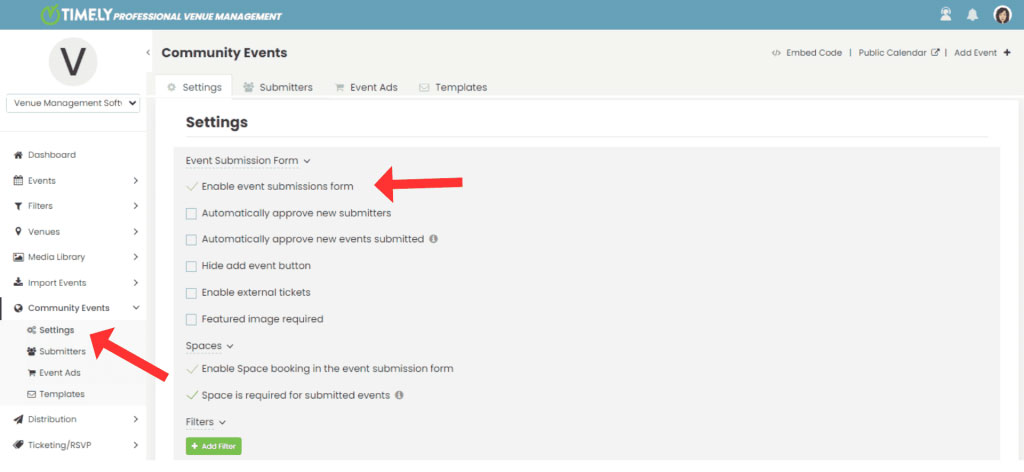
3. Inställningsalternativ för formulär för händelseinlämning
3.1 Godkänn automatiskt nya inskickare
Om du markerar det här alternativet kommer alla insändare automatiskt att godkännas som standard. Detta kommer att vara den allmänna regeln, även om du tidigare hade satt upp individuella godkännanderegler.

3.2 Godkänn automatiskt nya inskickade evenemang (platsbokningar)
När det här alternativet är markerat kommer alla bokningsförfrågningar som skickas av alla insändare att godkännas automatiskt som standard. Om du aktiverade det här alternativet kommer alla tidigare individuella godkännandeinställning för insändare att ignoreras.

3.3 Tillåt insändare att redigera händelser
Den här inställningen gör det möjligt för alla inskickare att begära redigeringar av händelser de tidigare har skickat in.
När den är aktiverad ser inskickare en knapp "Redigera" i sitt område Mina evenemang när de är inloggade i vyn för offentliga utrymmen eller evenemangskalendern, vilket ger dem möjlighet att göra redigeringsförfrågningar till sina bokningsförfrågningar efter inskick.

3.4 Godkänn automatiskt händelseredigeringar från insändare
När detta är aktiverat kommer alla redigeringsförfrågningar som görs av inskickare till deras egna bokningsförfrågningar att godkännas och publiceras automatiskt, vilket kringgår den manuella modereringsprocessen.

Viktigt: Den här inställningen kan bara aktiveras om "Tillåt inskickare att redigera händelser" (3.3) är aktiverat, eftersom redigeringsbehörigheter är en förutsättning för automatiskt godkännande.
3.5 Tillåt insändare att avbryta evenemang
Den här inställningen aktiverar alla insändare att avbryta sina egna bokningsförfrågningar via området Mina evenemang när de är inloggade i vyn för offentliga utrymmen eller evenemangskalendern.

3.6 Dölj knappen Lägg till händelse för händelsevyer
Som standard, när du aktiverar Formulär för inlämnande av evenemang, den + LÄGG TILL HÄNDELSER knappen visas automatiskt i verktygsfältet i din online-evenemangskalender.
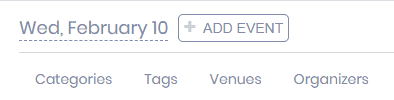
Ändå kan du dölja det genom att helt enkelt klicka på dölj lägg till händelseknapp kryssrutan på Formulär för inlämnande av evenemang inställningar.
Observera att du kan lägga till din + LÄGG TILL HÄNDELSER knappen som en CTA någon annanstans på din webbplats. Du kan till och med märka om knappen om du vill. Gå bara till Inställningar, tryck sedan på Bädda in kod och välj inbäddningsalternativen efter dina behov.
För specifika instruktioner om hur du döljer knappen och skapar en ny inbäddningskod, se den fullständiga guiden på hur man döljer knappen "Lägg till händelse".
3.7 Aktivera externa ärenden
Om du markerar det här alternativet kommer ett nytt fält att dyka upp i formuläret som gör att dina evenemangsinlämnare kan lägga till en extern länk till webbplatsen där de säljer biljetter, samt biljettpriset för evenemanget.

När evenemanget publiceras kommer länken att visas på "Biljett" CTA på respektive evenemangsinlägg i din offentliga kalender.
3.8 Utvald bild krävs
Med den här inställningen kan du ställa in den utvalda bilden som ett obligatoriskt objekt på ditt inlämningsformulär. Med andra ord, om det här alternativet är aktiverat kommer dina evenemangsinsändare inte att kunna skicka evenemang om de inte laddar upp en bild för sitt evenemang.

Det är särskilt relevant för ägare av evenemangskalender som är noga med hur deras kalender ser ut i publikens ögon och vill se till att alla evenemangsinlägg har en utvald bild. Dessutom kan den här funktionen spara tid och förbättra produktiviteten genom att få evenemangsinsändare att slutföra detta steg i processen för att skapa evenemang.
4. Formulärlayout
Användare kan välja mellan Helskärm or Popup layouter som matchar deras preferenser.

Ocuco-landskapet Helskärm alternativet erbjuder en distraktionsfri upplevelse, perfekt för detaljerade inlämningsuppgifter. Till exempel när man erbjuder både bokning av utrymme och resurser via onlineformuläret.

Ocuco-landskapet Popup formatet håller formuläret kompakt och tillgängligt i den befintliga sidvyn.

5. Mellanslag
Använd Inställningar undermenyn på menyn Community Events för att aktivera formulär för evenemangsinlämning och ställa in dina föredragna alternativ. I avsnittet "Spaces" kan du finjustera inställningarna för utrymmesbokning:
- Dölj knappen Lägg till händelse för utrymmesvyer: Som standard, när du aktiverar Utrymmesbokningsformulär, den + Lägg till händelse knappen visas automatiskt i verktygsfältet i dina Space Views. Ändå kan du dölja det genom att helt enkelt klicka på dölj lägg till händelseknapp för utrymmesvyer kryssrutan på Formulär för inlämnande av evenemang inställningar.
- Aktivera platsbokning i formuläret för evenemangsinlämning: Aktivera det här alternativet för att tillåta insändare att boka platser.
- Gör utrymmen som krävs för att skicka in evenemang: Aktivering av detta filter gör platsfiltret obligatoriskt, vilket säkerställer att insändare anger ett utrymme för sina evenemang för att slutföra evenemangsinlämningsprocessen.
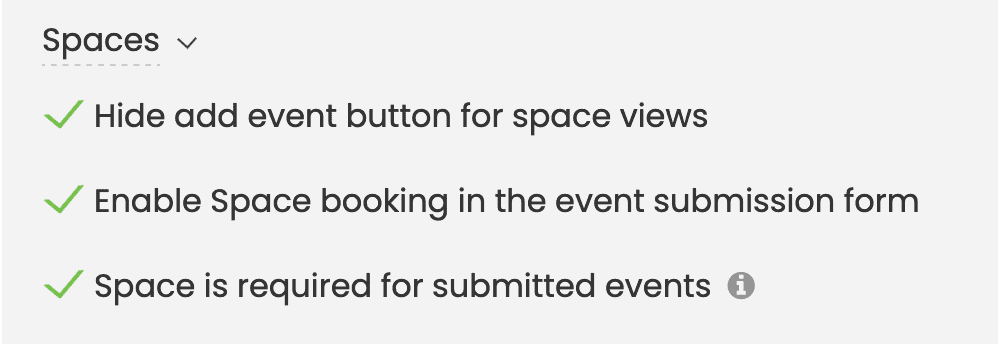
Genom att införliva platsbokningar i ditt inlämningsformulär för evenemang med Timely, kan du effektivisera boknings- och uthyrningsprocessen, erbjuda en bättre användarupplevelse och hålla besökarna engagerade på din webbplats. Nu är du redo att ge ditt community och dina partners möjlighet att begära utrymmesbokningar och uthyrning sömlöst.
6. Resurser
I avsnittet Resurser kan evenemangsarrangörer aktivera resursbokning i evenemangets inlämningsformulär. När den här funktionen är aktiverad säkerställer den att inskickare kan reservera nödvändiga resurser, såsom audiovisuell utrustning, möbler eller tjänster, under evenemangets inlämningsprocessen. Detta förenklar evenemangsplaneringen genom att integrera resurshantering sömlöst i inlämningsarbetsflödet.

7. Filteralternativ
7.1 Standardfilter
Om du vill kan du kräva att dina evenemangsinsändare lägger till filter till sina evenemang, så att din kalender alltid är organiserad som du vill. Du kan tillåta dem att söka efter tillgängliga filter, eller lägga till nya, om det passar.
Ocuco-landskapet Filter alternativet kommer att lista alla standardfilter, som t.ex Kategorier, Taggar, venuesoch Arrangörer.
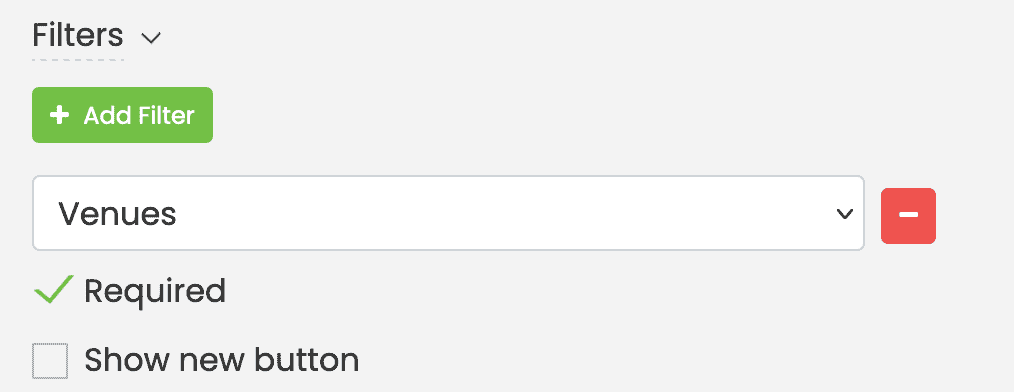
Standardfiltren har två alternativ:
- Nödvändig: om nödvändigt är markerat måste insändaren välja ett alternativ; och
- Visa ny knapp: om det här alternativet är valt, kommer en knapp att visas bredvid rullgardinsmenyn och låter insändaren lägga till ett nytt objekt i filtret.
7.2 Anpassade filter
Om du Anpassade filter i din plan kommer du att kunna lägga till dem i ditt inlämningsformulär för evenemang. Till exempel om du tidigare har skapat ett anpassat filter publik or Avdelning, du kan lägga till dem i formuläret för inlämning av evenemang. Du kan sedan avgöra om de kommer att vara obligatoriska eller valfria, samt tillåta insändare att skapa nya objekt till filtren.
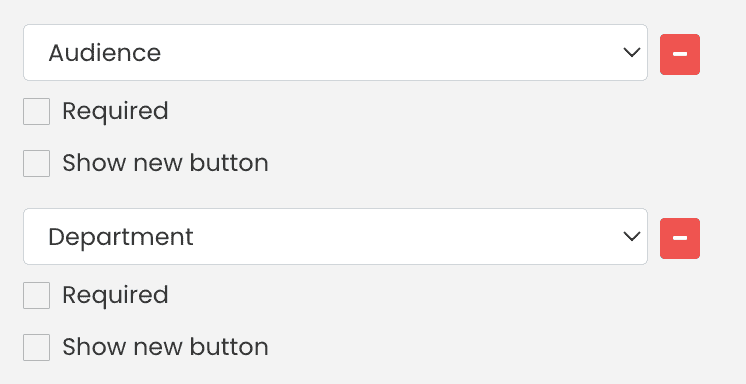
8. Fältalternativ
8.1 Standardfält
När du aktiverar evenemangsinlämningar för dina förfrågningar om platsbokning, genererar vårt system ett standardformulär för evenemangsinlämning åt dig.
Standardformuläret innehåller alla relevanta fält för en händelse som ska skapas i vår programvara. Till exempel händelsetitel, datum och tid, inklusive upprepning och tidszon, händelsebeskrivning och utvald bild.
Formuläret med standardfälten kommer att se ut exakt som bilden nedan:
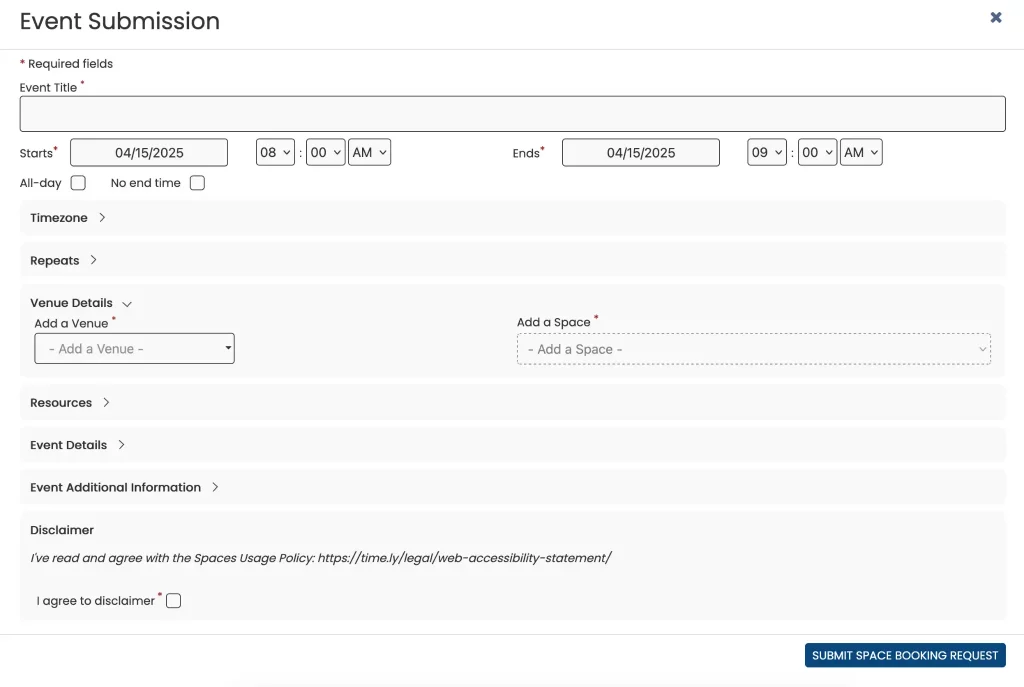
8.2 anpassade fält
Timely Funktionen Anpassade fält låter användare lägga till ytterligare fält i sitt evenemangsformulär. Dessa fält kan anpassas som textfält, ja- eller nej-svar, kryssrutor eller svar i rullgardinsmenyn. Detta ger flexibilitet vid insamling av specifik information från de som begärt bokning av lokaler. Användare kan bestämma om varje fält är obligatoriskt eller valfritt och välja att visa eller dölja dem i evenemangsinlägget i sin evenemangskalender.
Ocuco-landskapet Timely Help Center Artikeln Hur man skapar ett anpassat frågeformulär för utrymmesbokningar förklarar denna funktion i detalj. Anpassade fält gör det möjligt för plats- och anläggningschefer att samla in skräddarsydd information från platsbokningsbegärare, vilket förbättrar förståelsen för evenemang som kommer att hållas på deras lokaler och publiceras i deras evenemangskalendrar.
9. Friskrivningsalternativ
Ocuco-landskapet Ansvarsfriskrivning alternativet, om det är aktiverat, låter dig lägga till en anpassad ansvarsfriskrivning för ditt inlämningsformulär för evenemang. Du kan använda den här funktionen på många sätt. Du kan till exempel hänvisa till dina användarvillkor, sekretesspolicy eller aktuella säkerhetsåtgärder och protokoll för evenemang.
Dessutom kan du göra detta till en obligatorisk post i ditt formulär. I det här fallet måste insändaren godkänna ansvarsfriskrivningen innan evenemanget skickas in. Annars kommer systemet inte att acceptera händelseinlämningen.
När den är aktiverad kommer ansvarsfriskrivningen att dyka upp i slutet av formuläret för evenemangsinlämning, som visas på bilden nedan:

Behöver du ytterligare hjälp?
För ytterligare vägledning och support, besök vår Hjälpcenter. Om du har några frågor eller behöver hjälp, tveka inte att kontakta vårt kundteam genom att öppna en supportbiljett från din Timely kontots instrumentpanel.
Dessutom, om du behöver ytterligare hjälp med att implementera och använda Timely platsledningssystem, vi hjälper gärna till. Utforska alla professionella tjänster vi kan erbjuda dig, och kontakta oss i dag!